Việc sử dụng file PDF sẽ giúp người dùng có thể tăng cường bảo mật cho file, khi người khác khó có thể chỉnh sửa trực tiếp trong file, mà phải qua một số những phần mềm như Acrobat, Adobe Reader, hay phổ biến nhất là Foxit Reader. Chính vì thế có khá nhiều xu hướng chuyển đổi file PDF sang một số định dạng văn bản như doc hoặc docx. Ngoài những phần mềm chuyển đổi file PDF cài đặt trên máy tính, chúng ta cũng có thể sử dụng các ứng dụng trực tuyến hoàn toàn miễn phí, chẳng hạn như dịch vụ Zamzar online.
Zamzar hỗ trợ việc chuyển đổi của rất nhiều định dạng file, thậm chí là video. Trong bài viết dưới đây, Quản trị mạng sẽ hướng dẫn bạn đọc cách chuyển đổi file PDF sang Word với định dạng doc hoặc docx bằng ứng dụng Zamzar trực tuyến.
Bước 1:
Trước hết, người dùng sẽ truy cập vào trang chủ của ứng dụng Zamzar trực tuyến theo link dưới đây.
Bước 2:
Tại giao diện trang chủ của Zamzar, chúng ta sẽ thấy ứng dụng hỗ trợ người dùng tải file theo 2 cách, tải file trực tiếp từ máy tính Convert Files, hoặc thông qua link URL của file. Ở đây, tôi sẽ lựa chọn cách sử dụng file đã có sẵn trong máy tính. Bạn nhấn chọn vào Choose Files...
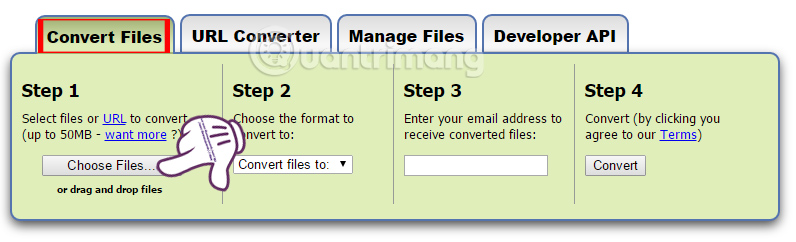
Tiếp đến xuất hiện giao diện thư mục trên máy tính. Bạn click vào file PDF muốn chuyển đổi, rồi nhấn Open.
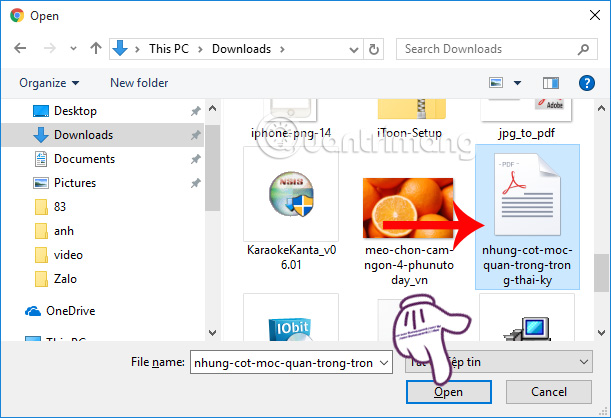
Bước 3:
Zamzar sẽ tải file lên trang chủ. Nếu bạn muốn chuyển đổi tập tin PDF khác thì nhấn Remove file để bỏ file vừa chọn.
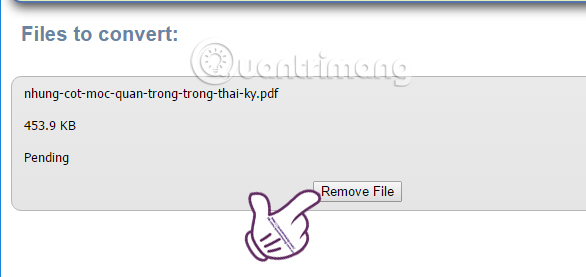
Chúng ta quay trở lại Step 2 trên giao diện của Zamzar. Tiếp theo, người dùng sẽ lựa chọn định dạng file muốn chuyển đổi từ file PDF. Ở đây sẽ là định dạng văn bản doc hoặc docx.
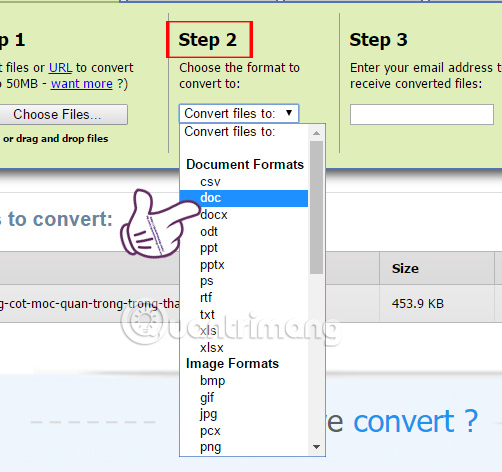
Bước 4:
Sau đó, người dùng sẽ nhập địa chỉ email để Zamzar sẽ gửi link tải file PDF sau khi đã chuyển đổi sang file doc hoặc docx thành công. Cuối cùng nhấn nút Convert ở Step 4 để tiến hành chuyển đổi file PDF.
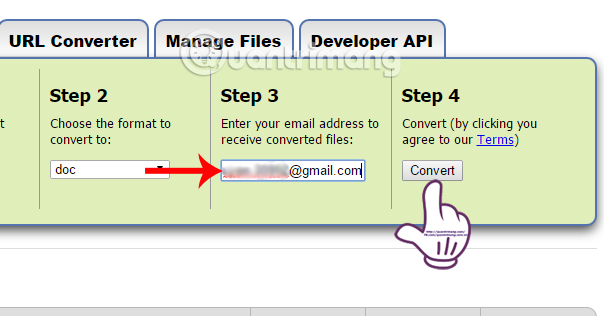
Bước 5:
Người dùng cần chờ quá trình convert file PDF trên ứng dụng Zamzar trực tuyến hoàn thành. Sau đó, mở email đã đăng ký lúc trước để nhận link tải file văn bản.
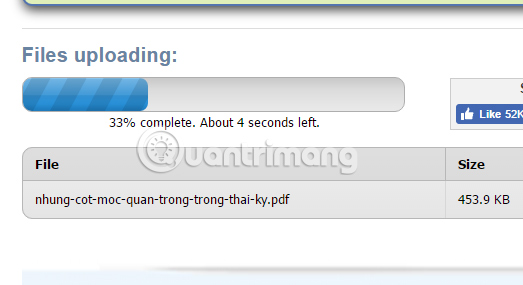
Trong giao diện email gửi đến từ Zamzar, bạn đọc hãy click vào đường link màu xanh để tải file văn bản. Lưu ý với người dùng, file chuyển đổi sẽ tồn tại trong vòng 24 giờ, từ khi người dùng click vào email được gửi từ Zamzar.
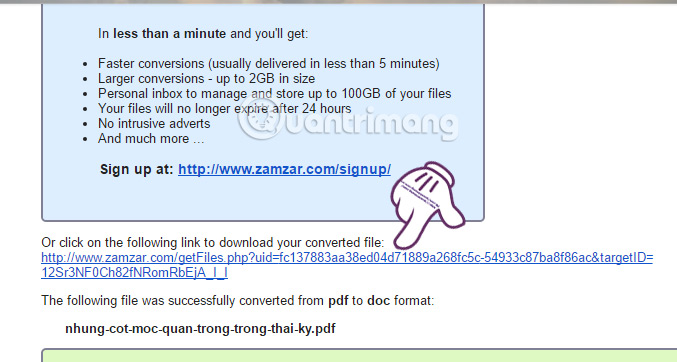
Bước 6:
Xuất hiện giao diện trên Zamzar. Bạn sẽ thấy tên file đã được chuyển dưới định dạng doc. Nhấn chọn Download Now để tải file về máy tính là xong nhé.
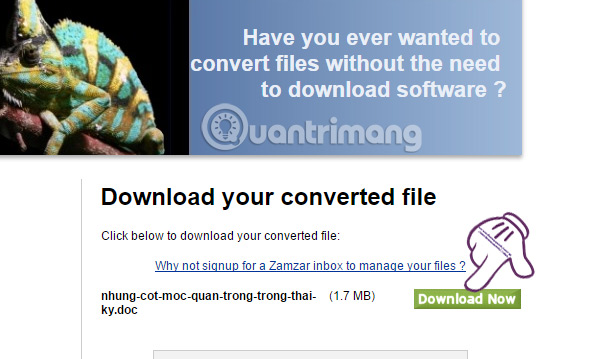
Bây giờ bạn chỉ cần sử dụng công cụ đọc file văn bản và có thể tùy ý chỉnh sửa nội dung nhé.
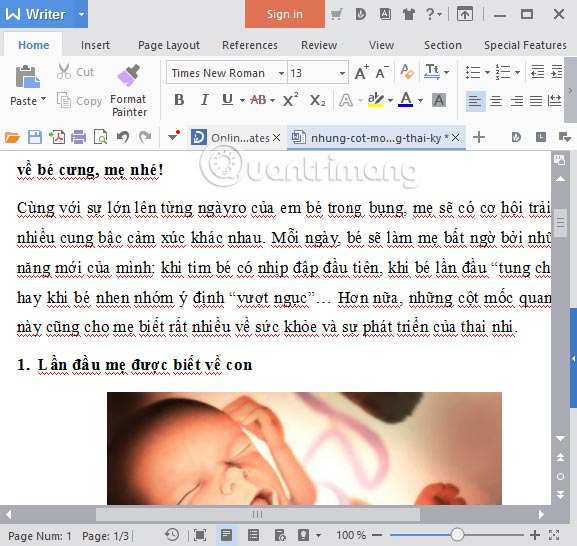
Với các thao tác vô cùng đơn giản và hoàn toàn miễn phí, người dùng đã có ngay file văn bản doc hoặc docx được chuyển đổi từ file PDF bằng ứng dụng Zamzar trực tuyến. Ngoài ra, bạn cũng có thể chuyển đổi bất cứ định dạng nào trên dịch vụ Zamzar miễn phí nhé.
Tham khảo thêm các bài sau đây:
Chúc các bạn thực hiện thành công!
 Công nghệ
Công nghệ  AI
AI  Windows
Windows  iPhone
iPhone  Android
Android  Học IT
Học IT  Download
Download  Tiện ích
Tiện ích  Khoa học
Khoa học  Game
Game  Làng CN
Làng CN  Ứng dụng
Ứng dụng 




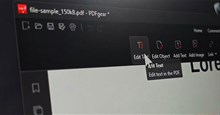


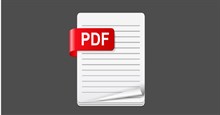










 Linux
Linux  Đồng hồ thông minh
Đồng hồ thông minh  macOS
macOS  Chụp ảnh - Quay phim
Chụp ảnh - Quay phim  Thủ thuật SEO
Thủ thuật SEO  Phần cứng
Phần cứng  Kiến thức cơ bản
Kiến thức cơ bản  Lập trình
Lập trình  Dịch vụ công trực tuyến
Dịch vụ công trực tuyến  Dịch vụ nhà mạng
Dịch vụ nhà mạng  Quiz công nghệ
Quiz công nghệ  Microsoft Word 2016
Microsoft Word 2016  Microsoft Word 2013
Microsoft Word 2013  Microsoft Word 2007
Microsoft Word 2007  Microsoft Excel 2019
Microsoft Excel 2019  Microsoft Excel 2016
Microsoft Excel 2016  Microsoft PowerPoint 2019
Microsoft PowerPoint 2019  Google Sheets
Google Sheets  Học Photoshop
Học Photoshop  Lập trình Scratch
Lập trình Scratch  Bootstrap
Bootstrap  Năng suất
Năng suất  Game - Trò chơi
Game - Trò chơi  Hệ thống
Hệ thống  Thiết kế & Đồ họa
Thiết kế & Đồ họa  Internet
Internet  Bảo mật, Antivirus
Bảo mật, Antivirus  Doanh nghiệp
Doanh nghiệp  Ảnh & Video
Ảnh & Video  Giải trí & Âm nhạc
Giải trí & Âm nhạc  Mạng xã hội
Mạng xã hội  Lập trình
Lập trình  Giáo dục - Học tập
Giáo dục - Học tập  Lối sống
Lối sống  Tài chính & Mua sắm
Tài chính & Mua sắm  AI Trí tuệ nhân tạo
AI Trí tuệ nhân tạo  ChatGPT
ChatGPT  Gemini
Gemini  Điện máy
Điện máy  Tivi
Tivi  Tủ lạnh
Tủ lạnh  Điều hòa
Điều hòa  Máy giặt
Máy giặt  Cuộc sống
Cuộc sống  TOP
TOP  Kỹ năng
Kỹ năng  Món ngon mỗi ngày
Món ngon mỗi ngày  Nuôi dạy con
Nuôi dạy con  Mẹo vặt
Mẹo vặt  Phim ảnh, Truyện
Phim ảnh, Truyện  Làm đẹp
Làm đẹp  DIY - Handmade
DIY - Handmade  Du lịch
Du lịch  Quà tặng
Quà tặng  Giải trí
Giải trí  Là gì?
Là gì?  Nhà đẹp
Nhà đẹp  Giáng sinh - Noel
Giáng sinh - Noel  Hướng dẫn
Hướng dẫn  Ô tô, Xe máy
Ô tô, Xe máy  Tấn công mạng
Tấn công mạng  Chuyện công nghệ
Chuyện công nghệ  Công nghệ mới
Công nghệ mới  Trí tuệ Thiên tài
Trí tuệ Thiên tài